パターンをすると一部のボディが非表示になることがあります。
バグだと思います。
選択するパスを変えたり分割して処理をすることで回避することができますが、絶対ではないので、最後の手段コピー移動で対処しましょう。
月: 2019年11月
出力物が歪む
全ての調整がうまくいっていても突如出力物が歪むことがあります。
第一の原因は速さです。
特に小さいものは表面がぼこぼこと歪みやすいです。
思い切って速度を下げるときれいに出ます。
もう一つは揺れです。
不安定な場所に置くとその揺れがノズルやオブジェクトにまで届いてぐにゃぐにゃと出てしまいます。
不安定な机より床に置いたほうが良いです。
キノコライトを出力
キノコ(キヌガサタケ)をモチーフにしたランプシェードを出力しました。
光らせると
いい感じだと思うんですよね。
gcodeから設定を読み込む(Cura)
いつ作ったかわからないgcode。
でもこれと同じ設定で出したい、でも設定なんて忘れた…なんてことありますよね。
Curaならできます。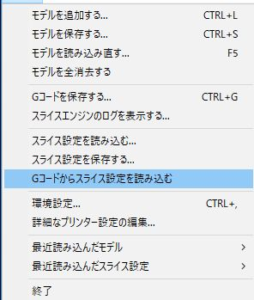
Gコードからスライス設定を読み込むでOK。
しかし、完全ではないので確認してください。
gcodeそのものを開いても良いです。
出力を終えてもすぐに触らない
出力が終わったからといってすぐに触ってはいけません。
冷却が不十分な場合は力を加えると変形してしまいます。
特にABSや小さいものを出力して時は冷却時間も確保しておきましょう。
Fusion360 プレス/プルの役割
選択する要素によってコマンドが変わるプレス/プル。
ダイレクトモデリングで重宝します。(というよりそれ用のコマンドでしょう)
ダイレクトモデリングでなくとも、新規オフセットにすれば色々と使えます。直感的にもわかりやすいです。
既存のフィーチャを編集でもいいのですが、処理がとても重くなります。
曲面で複雑に模様をつけていても、それごと押し出してくれるのが非常に便利です。
Fusion360 移動やコピーでつまずく
まずつまずくのは、移動する対象でしょう。
スケッチでは特に意識しなくてもよいのですが、ボディの場合自動的に面が選ばれたりするので、しっかりボディを選びます。
そしてピボットの初期位置では思った通りにならないので、ピボット設定をします。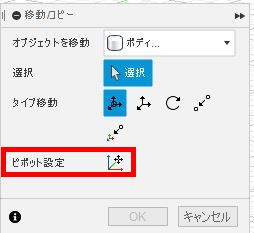
さてこのピボット設定が曲者です。
ピボット位置を設定し、さあ動かそうと角度などを入力しても、スケッチやボディは動きません。
必ず、緑のチェックボタンをクリックしてピボット設定を完了してください。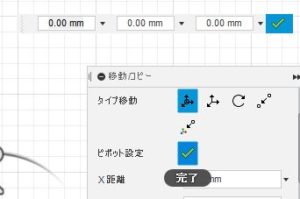
位置を決めた後の移動はピボットの位置そのものをどう動かすかという設定なのです。
ピボットの場所をボディの向こうに置きたいときは、位置合わせやジョイントと同じように一旦ポイントを全部出してCtrlを押しながら持っていきます。
またコピーする時は忘れずにコピーを作成にチェックを入れます。